マーキング寸法
LayOut の直線寸法 (![]() ) および角度寸法 (
) および角度寸法 (![]() ) ツールは、距離または角度にラベルを付けることができます。次の図に、長さ寸法と角度寸法の例を示します。
) ツールは、距離または角度にラベルを付けることができます。次の図に、長さ寸法と角度寸法の例を示します。
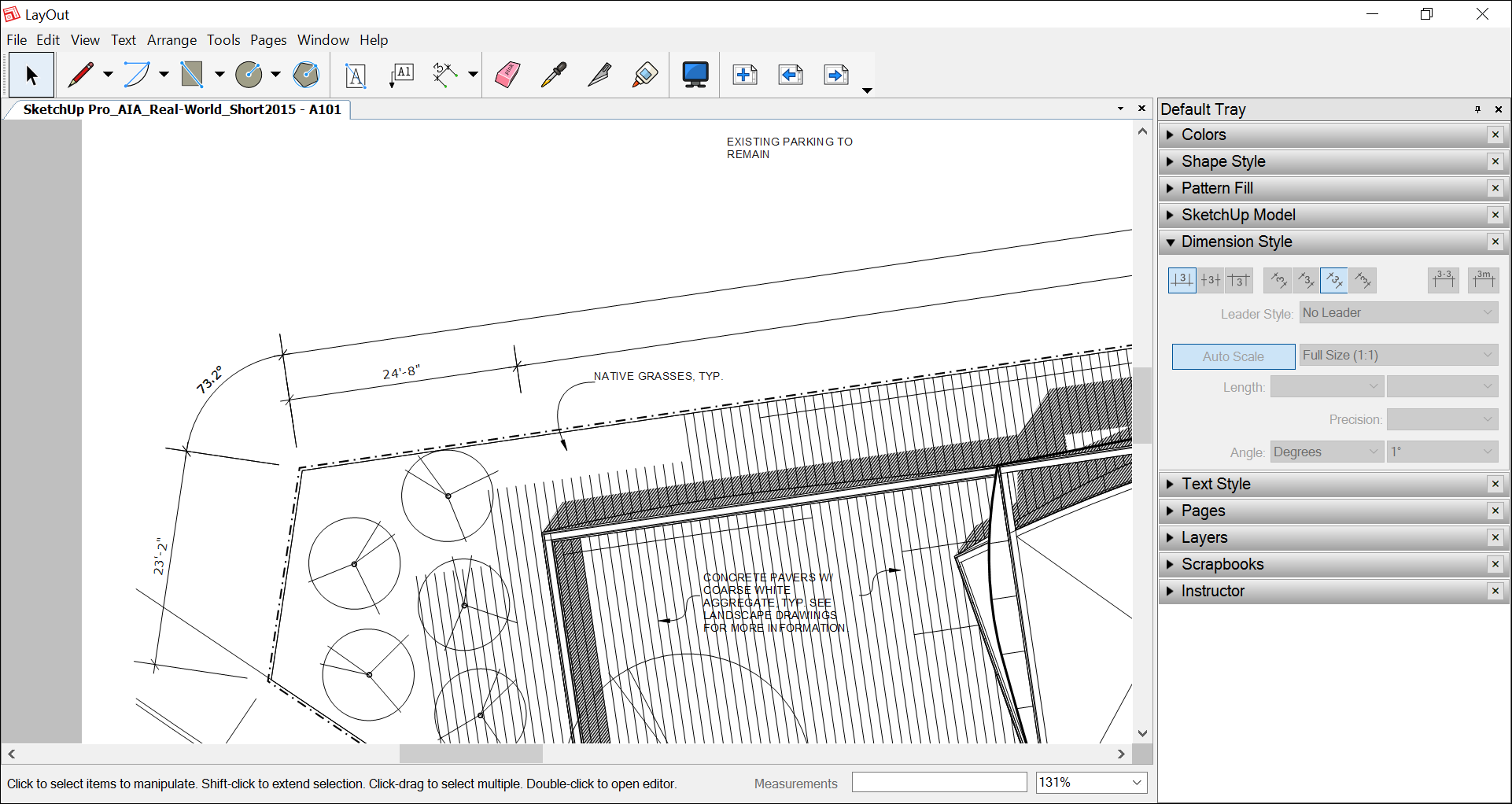
ヒント: LayOut エンティティに添付された寸法は、オブジェクトが変更されると変更されます。ただし、この機能は、オブジェクト スナップが有効になっている場合にのみ機能します (既定では有効になっています)。オブジェクト スナップの状態を確認するには、メニュー バーの「整列」 メニューを開きます。「オブジェクト スナップ オン」が表示されている場合は、設定が有効になっています。オブジェクト スナップ オフが表示されている場合は、「整列」 > 「オブジェクト スナップ オフ」 を選択して、メニュー項目を 「オブジェクト スナップ オン」 に切り替えます。
LayOut が正しい寸法を自動的に表示するようにするには、LayOut が 2D ペーパー空間、3D モデル エンティティ空間、および投影距離をどのように処理するかを知る必要があります。これらの基本を理解したら、長さ寸法または角度寸法を描画し、それらの線分と点を移動し、縮尺やその他のスタイル オプションを選択するなどの準備が整います。次のセクションでは、各タスクについて説明します。
ペーパー空間、モデル空間、投影距離について
•ペーパー空間は 2D 空間です。SketchUp モデル エンティティ内にない LayOut ドキュメント内のものはすべて、ペーパー空間に存在します。直線寸法ツールを使用してペーパー空間内の要素の長さをマークすると、結果の寸法はページ上の要素の実際のサイズを示します。したがって、6 センチの線の寸法テキストには 60mmと表示されます。(単位がmmの場合)
•モデル空間は 3D 空間です。SketchUp モデル エンティティ内のすべてがモデル空間に存在します。長さ寸法ツールを使用して SketchUp モデル エンティティ内の長さをマークすると、寸法テキストは SketchUp モデルの長さを反映します。たとえば、前の図では、用紙の幅が 11 インチしかないにもかかわらず、1 つの直線寸法が 23 フィート 2 インチの長さを示しています。
•寸法がペーパー空間とモデル空間にまたがる場合、寸法テキストはペーパー空間を反映します。たとえば、SketchUp モデル エンティティで開始し、LayOut テキスト ボックスで終了する長さ寸法を作成すると、寸法テキストにはペーパー空間での距離が表示されます。
•モデル空間では、パース ビューのモデルに実際の距離が表示される場合があります。正投影ビューのモデルには、投影距離が表示されます。透視図とは、一言で言えば、ビューが斜めにあることを意味します。次の図では、モデルが斜めのパース ビューにあるため、吹き出し A の寸法は実際の距離を示しています。投影距離を表示するには、モデルが標準の正投影ビューであることを確認してください。吹き出し B と C では、投影された距離が正投影ビューで表示されます。
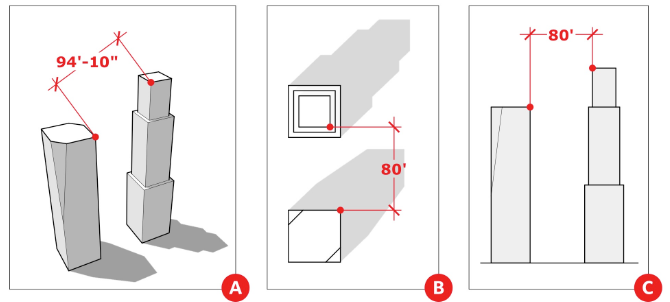
ヒント: LayOut では、SketchUp モデル ダイアログに、モデル ビューが正投影かどうかが一目でわかります。SketchUp モデル エンティティでの遠近法と縮尺の設定の詳細については、こちらを御覧ください。
ヒント:次の図に示すように、SketchUp モデル ビューポートでは、寸法が何を測定するかについての微妙なヒントが寸法に表示されます。寸法がパース ビューで距離を測定すると、寸法がモデルに接続する場所に円が表示されます。寸法が正射投影ビューを測定する場合、寸法がモデルに接続する場所に直角が表示されます。
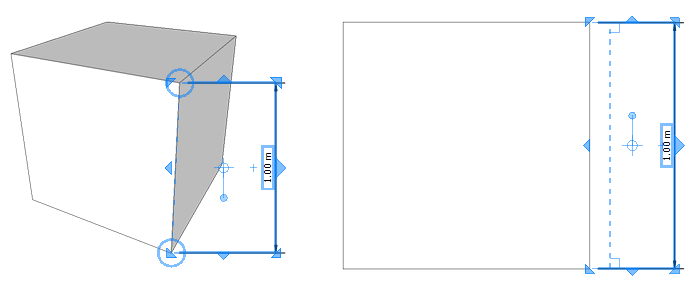
寸法スタイル
寸法エンティティの書式設定をするには、形状、テキスト、および寸法スタイルを適用できます。このセクションでは、「寸法スタイル」 ダイアログのオプションについて説明します。
「形状スタイル」 ダイアログでの寸法線と矢印のフォーマットについては、こちらをご覧ください。
「テキストスタイル」ダイアログのオプションについては、こちらをご覧ください。
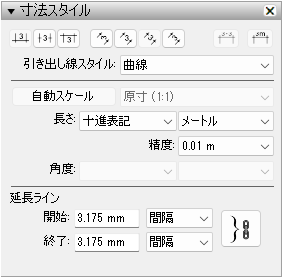
ヒント:寸法ツールを選択し、寸法を作成する前にスタイル オプションを設定すると、描画する各寸法にそれらのスタイル設定が反映されます。または、複数の寸法を選択して、選択したすべての寸法に同じ設定を一度に適用します。
まず、作図領域で寸法を選択し、「寸法スタイル」ダイアログを開きます。オプションの概要は次のとおりです。
•テキストの位置:ダイアログの左上隅にある 3 つのボタン![]() のいずれかを選択して、寸法線を基準にして寸法テキスト ボックスを配置できます。オプションは、上、中央、または下です。
のいずれかを選択して、寸法線を基準にして寸法テキスト ボックスを配置できます。オプションは、上、中央、または下です。
•テキストの配置: 中央上部で、画面または寸法線に対してテキストを配置する 4 つのボタン![]() のいずれかを選択できます。「水平」 または 「垂直」 ボタンをクリックして、画面に対してテキストを配置します。「揃える」 または 「エッジに垂直」 ボタンを選択して、寸法線に対してテキストを配置します。
のいずれかを選択できます。「水平」 または 「垂直」 ボタンをクリックして、画面に対してテキストを配置します。「揃える」 または 「エッジに垂直」 ボタンを選択して、寸法線に対してテキストを配置します。
•ダッシュ:この項目は下図のように「建築図面表記」や「分数表記」などを選択して、フィートに設定している場合に選択できます。右上にある 「ダッシュを表示」 ボタンは、寸法テキストに表示されるダッシュのオンとオフを切り替えます。たとえば、既定では、寸法 21'–2" のフィートとインチの間にダッシュが表示されます。ダッシュを表示したくない場合は、「ダッシュを表示」 ボタンの選択を解除します。
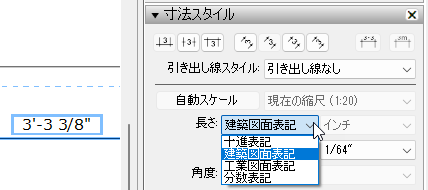
•単位記号:「単位の表示」 ボタン![]() をクリックして、単位記号の表示のオンとオフを切り替えることができます。
をクリックして、単位記号の表示のオンとオフを切り替えることができます。
•スケール:自動スケールボタンをクリックして自動スケール機能を無効にし、プルダウンメニューを使用して現在選択されている寸法に手動で縮尺を割り当てます。自動スケールが選択されている場合、LayOut は、エンティティがペーパー空間 (2D) にあるかモデル空間 (3D)にあるかに応じて、エンティティの正しい尺度を自動的に使用します。
oLayOut で描画されたエンティティの場合、縮尺は 1:1 です。
o寸法がペーパー空間 (正投影) にある場合、SketchUp モデル エンティティは元の SketchUp モデルの縮尺を使用します。
o寸法がモデル空間 (パース ビュー) にある場合、SketchUp モデル エンティティは 1:1 の尺度を使用します。
•長さのスタイルと単位 (直線寸法のみ): 「長さ」 プルダウンメニューから、寸法の長さの形式を選択します。
形式で測定単位をカスタマイズできる場合、2 番目のプルダウンメニューで、インチ、フィート、ミリメートル、メートルなどのオプションを選択できます。
•精度 (直線寸法のみ):選択した長さスタイルに応じて、寸法の精度レベルを選択できます。
•角度 (角度寸法のみ):最初のプルダウンメニューから、角度寸法を度またはラジアンで表示するかどうかを選択できます。2 番目のプルダウンメニューから、角度に表示する小数点以下の桁数を選択します。
•延長ライン: この領域では、寸法補助線とその始点と終点の接続点の間隔や長さを正確に制御できます。間隔を設定する場合はプルダウンメニューから 「間隔」 が選択されていることを確認し、「開始」 または 「終了」 ボックスに値を入力します。開始ギャップと終了ギャップに異なる値を設定するには、チェーン アイコンをクリックして、値が相互にリンクされないようにします。プルダウンメニューから 「長さ」を選択すると、寸法補助線の長さの正確な値を代わりに入力できます。
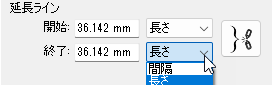
![]](].png)
寸法テキストの編集
寸法の名前など、寸法テキストに情報を追加できます。
ヒント:寸法値が動的に維持され、寸法のサイズが変更された場合に更新されるようにするには、寸法測定の山括弧の外側にのみテキストを追加または編集します。
寸法テキストを追加または編集するには、次の手順に従います。
1.寸法をダブルクリックします。または、寸法を選択してEnterを押します。
2.テキスト ボックスを開いて編集するには、寸法テキスト ボックスをダブルクリックします。または、テキスト ボックスを選択してEnterを押します。
3.テキストを追加または編集します。行を追加するには、Enterを押します。
4.寸法から離れた作図領域のどこかを 2 回ダブルクリックします。寸法文字列が更新され、変更が反映されます。
SketchUp モデル ビューポートへの寸法接続の管理と修正
LayOut でモデルに寸法を追加した後に SketchUp モデルを変更する必要がある場合、LayOut はそれらの寸法が最新であることを確認するのに役立ちます。
•LayOut の SketchUp モデル ビューポートで、長さを示す寸法を作成するとします。次に、SketchUp で、寸法記入されたエンティティの長さを移動または変更します。LayOut に戻ると、SketchUp での変更に基づいて寸法が移動または更新されます。
•LayOut が、寸法が正確に反映されていない可能性のある SketchUp モデルへの変更を検出した場合、次の図に示すように、寸法が赤くシェーディングされます。
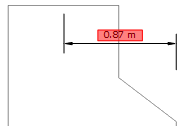
赤色の警告が表示され、正しくない寸法を修正するには、次の手順に従います。
1.寸法の赤いテキストをダブルクリックして、寸法の編集モードを開きます。次の図に示すように、寸法の接続ポイントに赤い点が表示されます。
2.各赤い点をクリックして接続からドラッグし、正しい場所に戻します。
3.編集モードを終了するには、寸法の外側をクリックします。
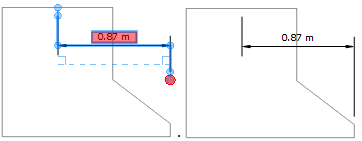
ヒント:これらのアラートを管理および修正するためのヒントを次に示します。
•前の手順に従う代わりに、寸法をコンテキストクリックし、表示されるコンテキスト メニューから「モデルに再接続」 を選択できます。
•寸法にアラートが表示されても実際には正しい場合、 「モデルに再接続」 コマンドを使用するとアラートが削除されます。
•アラートが表示されていても、LayOut ドキュメントが意図したとおりに表示されることがわかっている場合は、アラートを非表示にすることができます。「表示」 > 「警告記号」を選択し、表示されるサブメニューで、「切断された注釈」 の横のチェック マークをオフにします。
SketchUp でモデルのジオメトリを変更した場合に、LayOut 寸法の接続が失われることが原因です。LayOut 寸法の接続が失われる可能性のある変更には、次のものがあります。
•コンポーネントを個別のエンティティに分解する
•寸法を適用したジオメトリの削除
•LayOut でモデル参照を更新する前に、ジオメトリをコンポーネントに変換してジオメトリを移動する